
- Autor John Day [email protected].
- Public 2024-01-30 11:27.
- Ostatnio zmodyfikowany 2025-01-23 15:02.
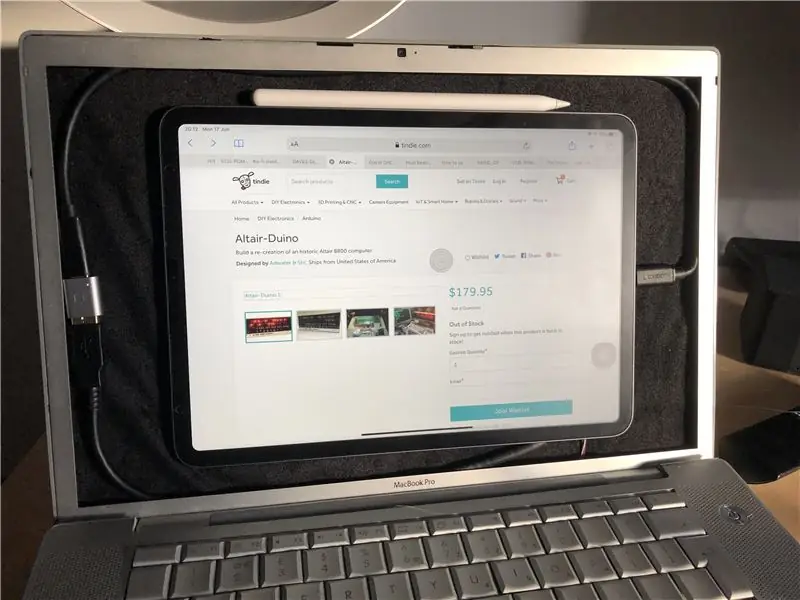
To jest moja próba zbudowania obudowy dla mojego iPada Pro za pomocą MacBooka Pro. Postanowiłem to zrobić, ponieważ wraz z wydaniem iPada OS Apple w końcu udało się włączyć obsługę myszy na iPadzie
Wczesne wersje Intel MacBook Pro miały kontroler USB dla klawiatury i myszy umieszczony pod gładzikiem. Możesz więc zmienić je w klawiaturę i mysz dla zwykłego komputera, podłączając kabel USB. To uczyniło z niego idealnego kandydata do projektu, który zamierzam wykonać
Muszę powiedzieć, że dla mnie to najlepsza klawiatura, jaką zrobił Apple, znacznie lepsza niż obecna na MacBooku, która ciągle się psuje
Krok 1: Części

MacBook Pro A1150
Złącze USB C do USB A
Magnetyczne etui na iPada
iPada Pro
Przewód USB
Krok 2: Rozbierz się




Po pierwsze, wyjmij wszystkie części z etui. To tak proste, jak odkręcenie wszystkich śrub i wyciągnięcie wszystkiego z obudowy, aby była pusta
Jeśli potrzebujesz szczegółowych instrukcji dotyczących demontażu, przejdź do iFixit, aby sprawdzić wspaniałe instrukcje dotyczące demontażu MacBooka.
Krok 3: Konwersja klawiatury MacBooka



MacBook Pro ma kontroler USB na spodzie touchpada. Musisz podłączyć czerwony, który jest przewodem zasilającym, czarny przewód uziemiający, zielony przewód i biały przewód, który przewody danych do padów na spodzie gładzika.
Zalecana:
Jak korzystać ze skrótów klawiaturowych MacBooka Air: 6 kroków

Jak korzystać ze skrótów klawiaturowych MacBook Air: skróty, których używamy w klasie
Jak wymienić ekran Mini iPada, wyświetlacz LCD i obudowę: 12 kroków

Jak wymienić ekran iPada Mini, wyświetlacz LCD i obudowę: Gdy ekran iPada mini pęknie, może to być kosztowna naprawa w dowolnym miejscu naprawy. Dlaczego nie zaoszczędzić trochę pieniędzy i jednocześnie nauczyć się nowej, niesamowitej umiejętności? Te instrukcje poprowadzą Cię od początku naprawy do końca naprawy
Recykling książki w etui Stealth na iPada: 8 kroków (ze zdjęciami)

Przetwórz książkę w etui Stealth na iPada: Czasami nie chcesz, aby wszyscy wiedzieli, że nosisz iPada przy sobie. Nikt nie zauważy, że masz przy sobie książkę, zwłaszcza jeśli jest to kopia książki „Nowa Zelandia w kolorze” z lat 70. XX wieku. Z nożem hobby, papierowym c
Stacja dokująca do laptopa ze smartfonem z uszkodzonego Macbooka lub dowolnego innego laptopa…: 6 kroków

Stacja dokująca do laptopa i smartfona z uszkodzonego Macbooka lub dowolnego innego laptopa…: Ten projekt powstał, ponieważ może być przydatne, aby wykorzystać całą moc rzeczywistych smartfonów jako zwykłego komputera
Uaktualnij dysk twardy do MacBooka Pro (HDD + SSD): 4 kroki (ze zdjęciami)

Zaktualizuj dysk twardy w MacBooku Pro (HDD + SSD): Jeśli oryginalny dysk twardy w MacBooku Pro jest trochę za pełny, możesz go dość łatwo wymienić na znacznie większy. W końcu dyski twarde stały się tanie, a dyski o pojemności 1 TB dostępne są za mniej niż 100 USD. Jeśli chcesz dać swojemu starzeniu m
